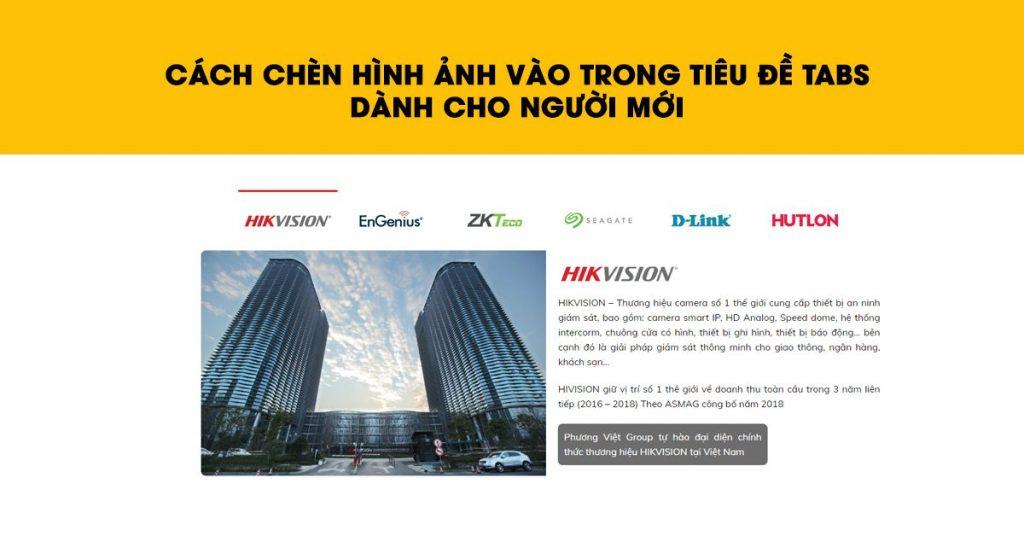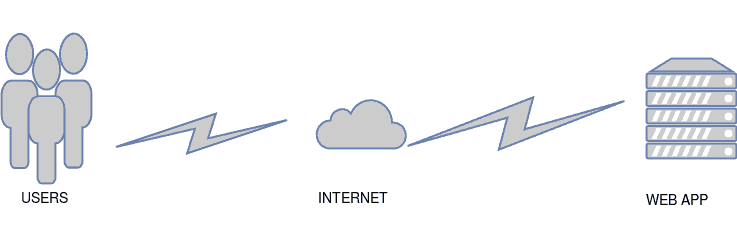Theme Flatsome là một trong những theme được người Việt cũng như nước ngoài rất ưa dùng bởi tính Nhanh-Gọn-Lẹ của nó. Đến người không biết code cũng có thể tự dựng lên một website cho bản thân được.
Tuy nhiên, các elements ( thành phần trong chỗ kéo thả ý ) vẫn có nhiều sự thiếu sót hoặc họ cố tình làm vậy. Trong đó có một vấn đề mình thấy nhiều người hỏi, đó chính là “Chèn hình ảnh vào tiêu đề của Tabs” nằm trong thành phần của Theme. Dưới đây sẽ là vài đoạn code dùng cho việc đó
Cách chèn hình ảnh vào tiêu đề của tab trong theme Flatsome
Bước 1: Chèn đoạn mã HTML vào nơi mà mình cần tạo tabs bằng elements Text của Flatsome Mỗi tabs mình tạo cho nó 1 class riêng dùng để chèn hình riệng biệt vào đó. Class .thuonghieu1 tương ứng với nội dung của ID #tab_tab-1
<div class="tabbed-content dich-vu"> <ul class="nav nav-line nav-uppercase nav-size-normal nav-center"> <li class="tab active has-icon thuonghieu1"><a href="#tab_tab-1"><span></span></a></li> <li class="tab has-icon thuonghieu2"><a href="#tab_tab-2"><span></span></a></li> <li class="tab has-icon thuonghieu3"><a href="#tab_tab-3"><span></span></a></li> <li class="tab has-icon thuonghieu4"><a href="#tab_tab-4"><span></span></a></li> <li class="tab has-icon thuonghieu5"><a href="#tab_tab-5"><span></span></a></li> <li class="tab has-icon thuonghieu6"><a href="#tab_tab-6"><span></span></a></li> </ul> <div class="tab-panels"> <div class="panel active entry-content" id="tab_tab-1">HIKVITION</div> <div class="panel entry-content" id="tab_tab-2">ENGENIUS</div> <div class="panel entry-content" id="tab_tab-3">ZKTECO</div> <div class="panel entry-content" id="tab_tab-4">SEAGATE</div> <div class="panel entry-content" id="tab_tab-5">DLINK</div> <div class="panel entry-content" id="tab_tab-6">HUTLON</div> </div></div>
Bước 2: Các bạn sử dụng đoạn CSS sau đây và chèn vào nơi chứa được CSS. ( Nhớ thay đổi lại link hình ảnh )
.thuonghieu1 a { display: block;
height: 25px;
background: url(/wp-content/uploads/2020/03/logo-hikvision.png) center center no-repeat;
background-size: contain;
width: 168px;
height: 100px;}
.thuonghieu2 a { display: block;
height: 25px;
background: url(/wp-content/uploads/2020/03/Logo-engenius.png) center center no-repeat;
background-size: contain;
width: 168px;
height: 100px;}
.thuonghieu3 a { display: block;
height: 25px;
background: url(/wp-content/uploads/2020/03/Logo-zkt.png) center center no-repeat;
background-size: contain;
width: 168px;
height: 100px;}
.thuonghieu4 a { display: block;
height: 25px;
background: url(/wp-content/uploads/2020/03/logo-seagate.png) center center no-repeat;
background-size: contain;
width: 168px;
height: 100px;}
.thuonghieu5 a { display: block;
height: 25px;
background: url(/wp-content/uploads/2020/03/logo-dlink.png) center center no-repeat;
background-size: contain;
width: 168px;
height: 100px;}
.thuonghieu6 a { display: block;
height: 25px;
background: url(/wp-content/uploads/2020/03/logo-hutlon.png) center center no-repeat;
background-size: contain;
width: 168px;
height: 100px;}
Bước 3: Chèn phần nội dung vào trong đoạn các đoạn tương ứng với tabs. Ở đây thì mình tạo nội dung bằng cách sử dụng UX Blocks trong Flatsome sau đó mình lấy Shortcode dán vào. Vậy là đã hoàn thành cách để chèn hình ảnh vào tiêu đề trong tabs
Đó là cách làm. Mình dùng và bài viết này được copy từ nhiều nguồn lắm, nên chẳng rõ là ai viết nữa.
Quét mã QR để đọc bài viết này để xem tiếp trên điện thoại